- Część 1. Jak nagrywać wideo z muzyką za pomocą iPhone'a przy użyciu wbudowanej funkcji
- Część 2. Jak nagrywać wideo z muzyką za pomocą iPhone'a z FoneLab Screen Recorder
- Część 3. Jak nagrywać wideo z muzyką za pomocą iPhone'a z QuickTime
- Część 4. Często zadawane pytania dotyczące nagrywania filmów z muzyką
Przechwytywanie wideo, audio, samouczek online, itp. W systemie Windows / Mac, i można łatwo dostosować rozmiar, edytować wideo lub audio i wiele więcej.
- Rejestrator ekranu
- Rejestrator wideo Mac
- Windows Video Recorder
- Mac Audio Recorder
- Rejestrator audio systemu Windows
- Rejestrator kamery internetowej
- Rejestrator gier
- Rejestrator spotkań
- Rejestrator połączeń Messenger
- Skype Recorder
- Rejestrator kursu
- Rejestrator prezentacji
- Chrome Recorder
- Rejestrator Firefox
- Zrzut ekranu w systemie Windows
- Zrzut ekranu na komputerze Mac
2 najlepsze sposoby szybkiego nagrywania wideo z muzyką na iPhonie
 Zaktualizowane przez Lisa Ou / 30 stycznia 2023 13:00
Zaktualizowane przez Lisa Ou / 30 stycznia 2023 13:00Czasami filmy na platformach społecznościowych lub w Internecie nie mają przycisku pobierania. W takim przypadku nie ma możliwości ich pobrania. Możesz jednak użyć techniki nagrywania, aby je zapisać lub mieć kopię na swoim urządzeniu. Wykonanie tego nie jest trudne. Dostępne są rejestratory ekranu, ale nie mogą nagrywać muzyki. Na szczęście jesteś na właściwej stronie! Przeczytaj ten artykuł. Składa się z unikalnego rejestratora ekranu i innych wbudowanych narzędzi, których można użyć do przechwytywania ekranu iPhone'a z muzyką.
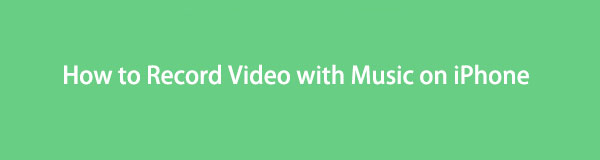

Lista przewodników
- Część 1. Jak nagrywać wideo z muzyką za pomocą iPhone'a przy użyciu wbudowanej funkcji
- Część 2. Jak nagrywać wideo z muzyką za pomocą iPhone'a z FoneLab Screen Recorder
- Część 3. Jak nagrywać wideo z muzyką za pomocą iPhone'a z QuickTime
- Część 4. Często zadawane pytania dotyczące nagrywania filmów z muzyką
Część 1. Jak nagrywać wideo z muzyką za pomocą iPhone'a przy użyciu wbudowanej funkcji
Zanim przejdziesz do wiodącego oprogramowania do nagrywania ekranu, możesz skorzystać z najłatwiejszego sposobu. Możesz użyć wbudowanej funkcji iPhone'a. Możesz go znaleźć na pasku powiadomień swojego urządzenia. Jeśli jednak nie widzisz wbudowanego narzędzia, jest ono dezaktywowane. Jedyne, co możesz zrobić, to go aktywować. W takim przypadku poświęcisz więcej czasu na konfigurację. Nie martw się; ten artykuł poprowadzi Cię do szybkiego osiągnięcia tego celu. Przejdź do poniższych kroków.
Krok 1Na twoim telefonie Ustawienia, idź do Centrum sterowania > Nagrywanie ekranu, a następnie dodaj go do aktywnych kafelków.
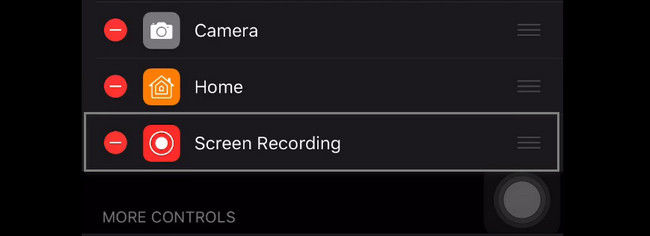
Krok 2Przesuń w dół pasek powiadomień, dotknij ikony Rekord ikonę , a sesja nagrywania rozpocznie się natychmiast. Aby zakończyć nagrywanie, kliknij Stop icon.
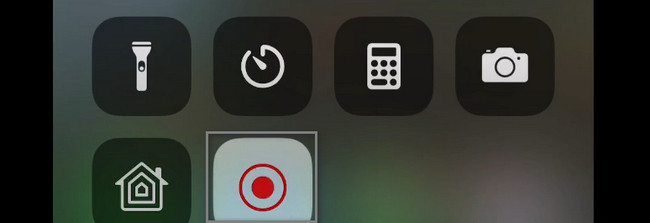
Część 2. Jak nagrywać wideo z muzyką za pomocą iPhone'a z FoneLab Screen Recorder
Narzędzie do nagrywania ekranu, które może przechwytywać ekran iPhone'a za pomocą komputera, jest rzadkie. Nie wszystkie programy do nagrywania ekranu mają tego rodzaju funkcję. Masz szczęście, że znalazłeś FoneLab Screen Recorder. Może przechwytywać ekran na iPhonie podczas korzystania z komputera. Wydaje się, że jest to trudne do zrobienia, ale się mylisz. To narzędzie do nagrywania ekranu może pomóc Ci osiągnąć najlepszy wynik w nagrywaniu wideo z muzyką na iPhonie. Kolejną dobrą rzeczą jest wybór innego formatu wideo zgodnego z twoim urządzeniem. Jest więcej o tym narzędziu; wystarczy go zbadać. Przejdź do poniższych kroków.
FoneLab Screen Recorder umożliwia przechwytywanie wideo, audio, samouczków online itp. W systemie Windows / Mac, a także można łatwo dostosować rozmiar, edytować wideo lub audio i więcej.
- Nagrywaj wideo, audio, kamerę internetową i rób zrzuty ekranu w systemie Windows / Mac.
- Wyświetl podgląd danych przed zapisaniem.
- Jest bezpieczny i łatwy w użyciu.
Krok 1Zdobądź wiodący rejestrator ekranu. Wystarczy kliknąć ikonę Windows lub Darmowe pobieranie i poczekaj na zakończenie procesu pobierania. Następnie kliknij plik oprogramowania i skonfiguruj go na swoim komputerze. Później zainstalujesz go na kilka sekund, uruchomisz, a następnie natychmiast uruchomisz, aby rozpocząć nagrywanie wideo z muzyką na iPhonie.
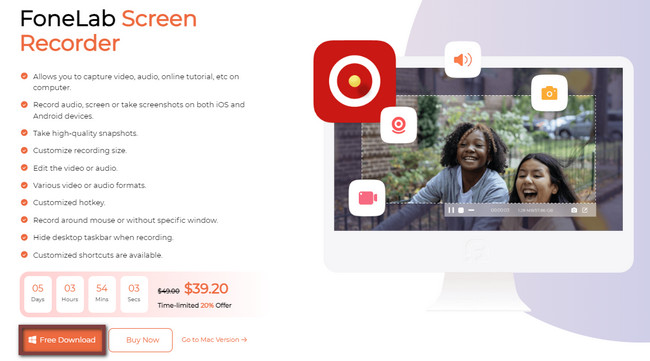
Krok 2Po prawej stronie głównego interfejsu oprogramowania zobaczysz różne funkcje nagrywania ekranu. Ponieważ podłączysz iPhone'a do komputera, musisz wybrać sekcję Telefon. W takim przypadku oprogramowanie pokaże i umożliwi korzystanie z funkcji związanych z wykonywaną sesją nagraniową.
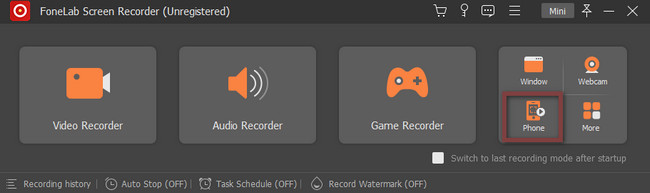
Krok 2Oprogramowanie będzie wymagało wybrania typu urządzenia, z którego aktualnie korzystasz. W takim przypadku należy wybrać opcję Rejestrator iOS Sekcja. Jeśli jednak masz ten sam problem z telefonem z Androidem, możesz użyć tego narzędzia, a następnie wybrać sekcję Android Recorder, aby uzyskać dostęp do funkcji związanych z Twoim urządzeniem.
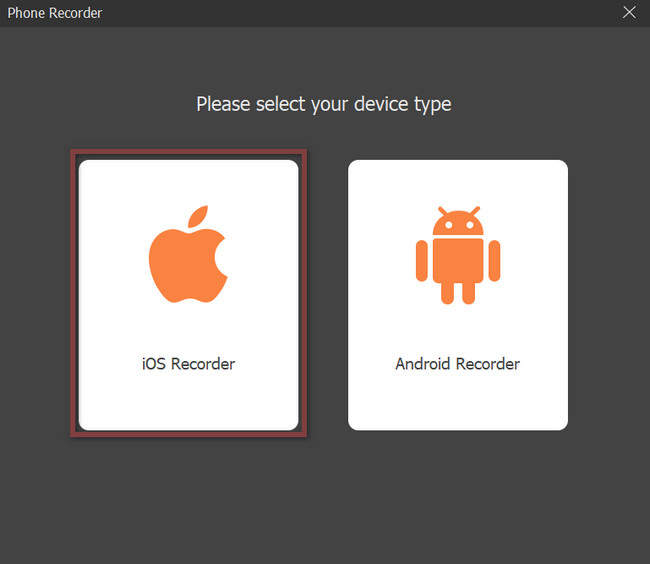
Krok 3W górnej części narzędzia pojawi się instrukcja podłączenia urządzenia iPhone do tej samej sieci WLAN, do której podłączony jest komputer. Następnie wybierz tzw Ekran Mirroring przycisk, aby skonfigurować oprogramowanie na urządzeniu. Jeśli jednak masz trudności z nagrywaniem samego dźwięku, możesz również użyć tego narzędzia, wybierając opcję Dublowanie dźwięku
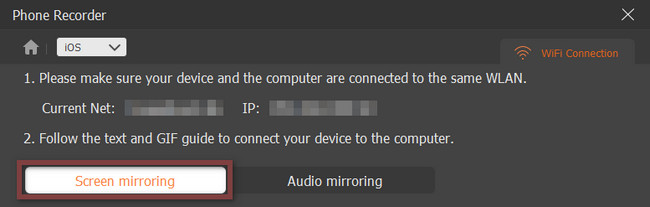
Krok 4Idź do Centrum sterowania swojego iPhone'a, a następnie wybierz Ekran Mirroring Sekcja. Następnie musisz wybrać FoneLab Screen Recorder, aby przechwycić lub nagrać ekran. W treści nagrania wybierz Głośnik ekranu i telefonu Sekcja. Zaznacz pole Głośnik aby przechwycić muzykę z filmu, który będziesz nagrywać.
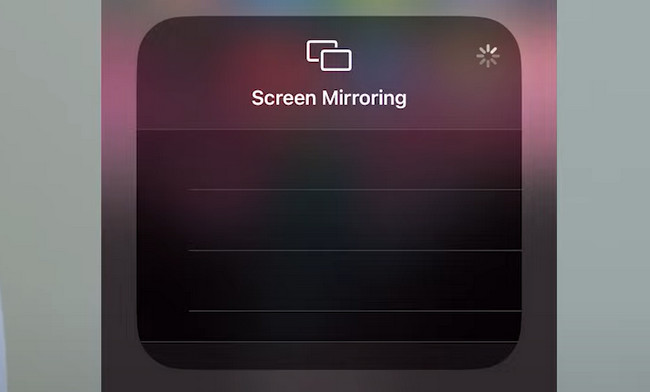
Krok 5Przejdź do filmu, który chcesz nagrać na swoim iPhonie. Następnie, gdy wideo będzie gotowe, przesuń w dół pasek powiadomień urządzenia. Zlokalizuj Rekord ikona wśród narzędzi. Gdy go znajdziesz, kliknij go, a nagrywanie rozpocznie się automatycznie. Jeśli chcesz zatrzymać sesję nagrywania, kliknij przycisk Zatrzymaj dublowanie ikona na ekranie urządzenia. Później urządzenie iPhone, którego obecnie używasz, automatycznie zapisze wideo w albumie.
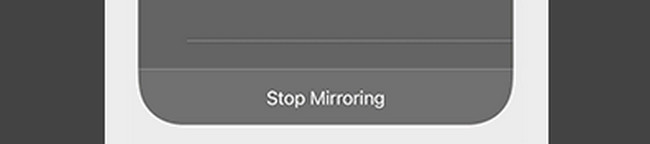
Powyższe oprogramowanie jest wydajnym narzędziem do nagrywania ekranu, gdy iPhone nagrywa wideo z muzyką. Istnieje jednak inny sposób nagrywania iPhone'a. Możesz użyć innego wbudowanego narzędzia. Niestety, nie jest to proste w użyciu, w przeciwieństwie do FoneLab Screen Recorder. Jeśli nadal chcesz korzystać z tego narzędzia, czytaj dalej poniżej.
FoneLab Screen Recorder umożliwia przechwytywanie wideo, audio, samouczków online itp. W systemie Windows / Mac, a także można łatwo dostosować rozmiar, edytować wideo lub audio i więcej.
- Nagrywaj wideo, audio, kamerę internetową i rób zrzuty ekranu w systemie Windows / Mac.
- Wyświetl podgląd danych przed zapisaniem.
- Jest bezpieczny i łatwy w użyciu.
Część 3. Jak nagrywać wideo z muzyką za pomocą iPhone'a z QuickTime
Gdy używasz komputera Mac i zdecydujesz się obejrzeć film, QuickTime Player jest najlepszym wbudowanym narzędziem, jakiego możesz użyć. Obsługuje wiele formatów wideo, z których będziesz zadowolony. Kolejną dobrą rzeczą w tym narzędziu jest to, że możesz konwertować format pliku wideo, w zależności od preferencji. Czasami istnieją formaty wideo, których Mac nie obsługuje. Czy wiesz jednak, że QuickTime pomaga odkryć, jak odtwarzać muzykę podczas nagrywania iPhone'a? Jeśli nie, dowiesz się, jak to zrobić z pomocą tego artykułu. Aby poznać proste kroki, przejdź dalej.
Krok 1W Finderze lub Launchpadzie Maca wyszukaj pasek wyszukiwania, a następnie wpisz QuickTime Player. Znajdź go we wszystkich sugestiach swojego urządzenia. Gdy go znajdziesz, kliknij go dwukrotnie, aby uruchomić narzędzie.
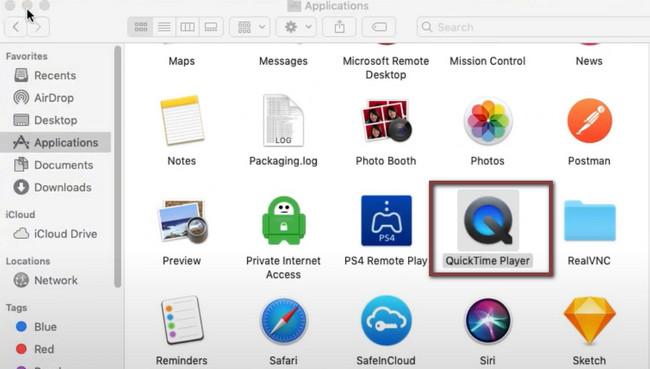
Krok 2Podłącz iPhone'a do komputera Mac za pomocą odpowiedniego kabla. U góry urządzenia zobaczysz sekcję QuickTime Player. Wybierz filet przycisk. Będzie sekcja rozwijana. Wszystko, co musisz zrobić, to wybrać Nowe nagranie filmu icon.
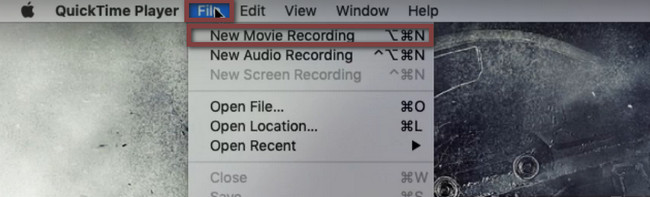
Krok 3Okno Nagrywanie filmu pojawi się w głównym interfejsie ekranu. Gdy zobaczysz to na czarno, oznacza to, że iPhone jest aktywny we wbudowanym narzędziu. Jedyne, co musisz zrobić, to aktywować go w Ustawienia odtwarzacza QuickTime.
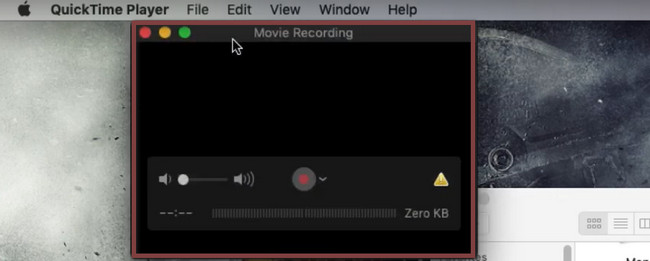
Krok 4Kliknij ikonę Apple w lewym górnym rogu urządzenia, a następnie wybierz Preferencje systemowe Sekcja. Pod nim kliknij Bezpieczeństwo i prywatność Sekcja. Wybierz Aparat fotograficzny ikonę , a następnie zaznacz pole QuickTime Player, aby dodać uprawnienie.
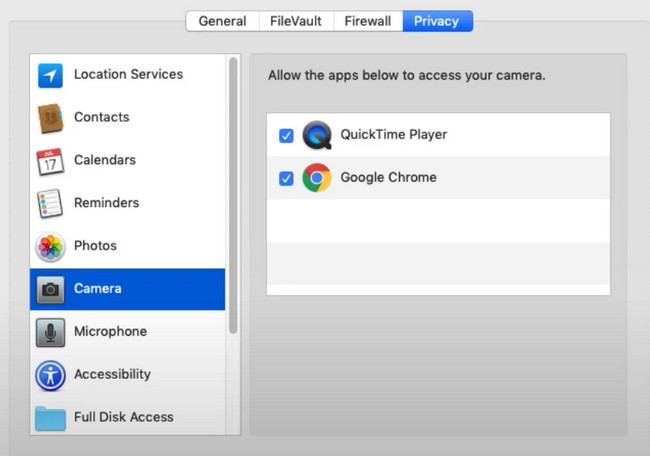
Krok 5W Nagraniu filmu kliknij myślnik ikona po prawej stronie Start przycisk. Wybierz iPhone przycisk. W takim przypadku aktywuje iPhone'a na komputerze Mac. Aby rozpocząć nagrywanie ekranu iPhone'a, kliknij Okrągłe przycisk.
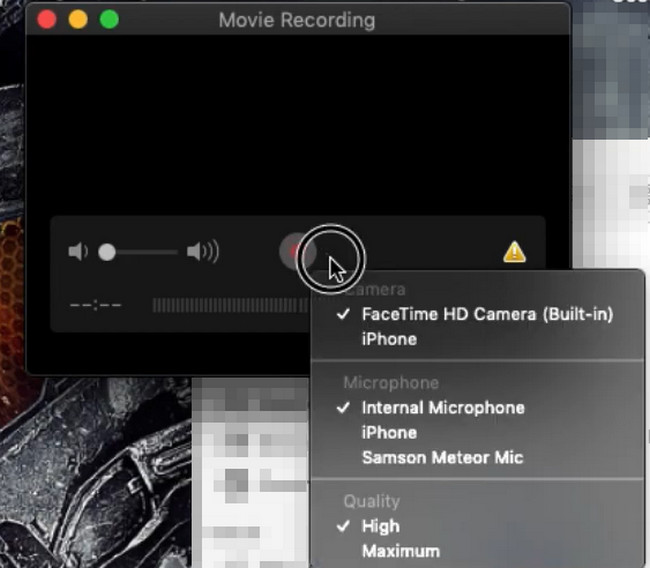
Część 4. Często zadawane pytania dotyczące nagrywania filmów z muzyką
Jak nagrać wideo z muzyką na iPhonie za pomocą Instagrama?
Aby nagrać wideo z muzyką na iPhonie za pomocą Instagrama, musisz najpierw odtworzyć utwór jako podkład muzyczny. Następnie uruchom konto lub aplikację Instagram na swoim iPhonie. Później rozpocznij nagrywanie podczas odtwarzania muzyki. W takim przypadku Instagram nagra również utwór na Twoim urządzeniu.
Jak odtwarzać muzykę podczas nagrywania wideo za pomocą Androida?
Jeśli używasz telefonu z Androidem, musisz pobrać oprogramowanie innej firmy. Pobierz Razem aplikację w sklepie Google Play, a następnie zainstaluj ją. Odtwórz utwór, który chcesz dodać do tła swojego filmu. Uruchom narzędzie i dotknij Kamera wideo przycisk, aby rozpocząć nagrywanie na telefonie z Androidem. Aby zakończyć nagrywanie, kliknij Stop przycisk.
FoneLab Screen Recorder umożliwia przechwytywanie wideo, audio, samouczków online itp. W systemie Windows / Mac, a także można łatwo dostosować rozmiar, edytować wideo lub audio i więcej.
- Nagrywaj wideo, audio, kamerę internetową i rób zrzuty ekranu w systemie Windows / Mac.
- Wyświetl podgląd danych przed zapisaniem.
- Jest bezpieczny i łatwy w użyciu.
FoneLab Screen Recorder to najszybsze oprogramowanie do nagrywania wideo z muzyką iPhone'a na komputerze i ma wszystkie funkcje potrzebne do przechwytywania wideo z muzyką. W tym narzędziu jest więcej do nauczenia się i odkrycia. Jeśli chcesz korzystać z tego rejestratora ekranu, pobierz go teraz na urządzenia Mac lub Windows.
